如何將 Illustrator 文件轉換為舊版本?

了解如何將 Illustrator 文件轉換為舊版本非常重要,尤其是在您發送 Illustrator 進行打印的情況下。某些打印服務可能有舊版本,因此您需要轉換為舊版本。
Adobe Illustrator 是一款非常流行的矢量圖形軟件,專業人士和愛好者都在使用。隨著 Illustrator 的大量使用和應用,人們會與擁有舊版本或新版本的其他人共享。人們保留舊版本的原因有多種。人們可能擁有具有他們喜歡的功能的舊版本,但他們不想升級。人們的設備可能無法滿足較新版本 Illustrator 的系統要求,因此他們保留舊版本。由於您可能會與擁有舊版本的人共享 Illustrator 文件,因此了解如何將 Illustrator 文件轉換為舊版本非常重要。
如何將 Illustrator 文件轉換為舊版本?
要將 Illustrator 文件轉換為舊版本,請執行以下步驟:
- 打開插畫文件
- 另存為或保存副本
- 選擇文件名然後保存
- 選擇 Illustrator 版本和其他選項
- 單擊“確定”
1]打開Illustrator文件
如果您已經創建了 Illustrator 文件並且想要將其轉換為舊版本,那麼您將打開該文件。請注意,您還可以將正在處理的新文件另存為舊版本,步驟是相同的。要在 Illustrator 中打開該文件,請找到其位置,雙擊它,它將在 Illustrator 中打開。
2]另存為或保存副本
打開 Illustrator 文件後,您希望將其另存為舊版本。您可以選擇保存副本。這允許您保留相同的名稱,但“複製”一詞將添加到名稱中。您還可以選擇另存為。這允許您打開一個窗口,即使文件已經保存,您也可以在其中更改名稱和文件格式。
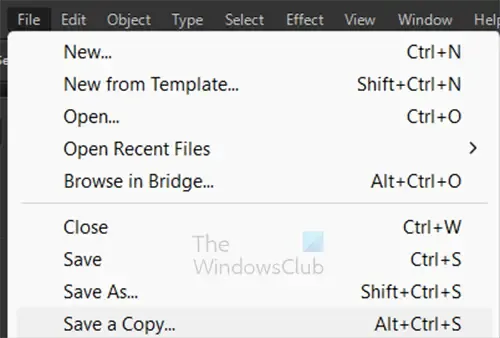
要保存副本,請轉到頂部菜單欄,然後按“文件”,然後按“保存副本”或按Alt + Ctrl + S。
3]選擇文件名
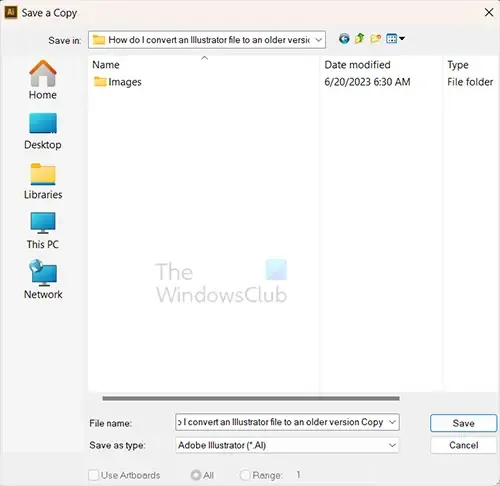
當您選擇保存副本時,將打開保存副本窗口。如果您願意,您可以在這裡選擇一個新名稱。請注意,由於您選擇“保存副本” ,因此文件名稱中將添加“副本”一詞,以便您可以區分該文件和第一個文件。但是,您可以選擇使用不同的名稱。完成後,單擊“保存”以提交信息。
4]選擇Illustrator版本和其他選項
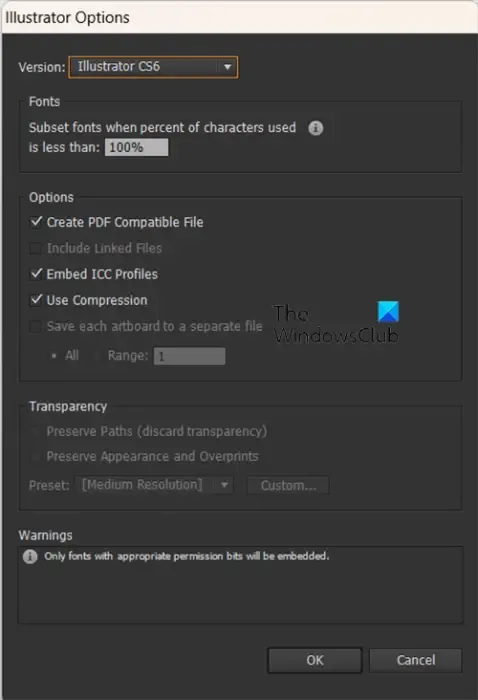
當您在上一步中按下“保存”時,Illustrator 選項窗口將打開。
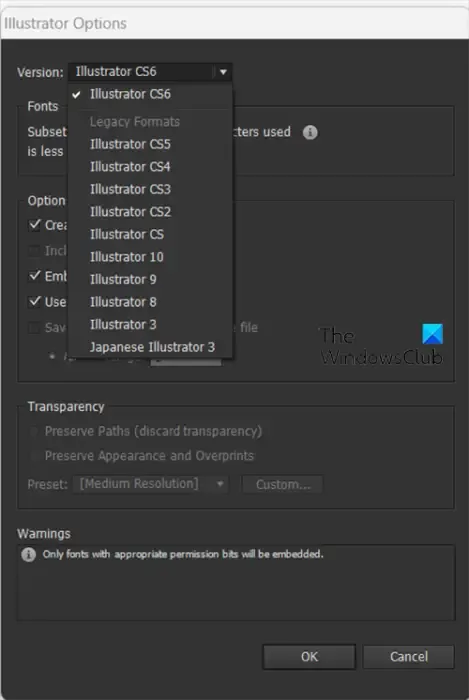
要更改 Illustrator 版本,請單擊向下箭頭或框中的 Illustrator 版本名稱。這將顯示一個包含舊版本的下拉列表。選擇您想要的版本。您還可以更改其他選項。
5]單擊“確定”
完成所需的更改後,單擊“確定”確認更改並關閉“Illustrator 選項”窗口。
請注意,並非所有功能和字體都適用於舊版本的 Illustrator,因此請做好準備。
Photoshop 和 Illustrator 哪個更好?
Photoshop 和 Illustrator都適合各自的工作。Photoshop 最適合光柵圖形和需要大量顏色和微調的圖形工作。Illustrator 最適合使用大量線條的矢量圖形工作。如果您需要可擴展但保持高質量的圖形,那麼 Illustrator 是最好的選擇。
舊版格式在 Illustrator 中意味著什麼?
舊格式是比當前版本舊的版本。如果您收到的文件是舊版本,您也許可以查看它,但是,如果您進行更改,則在嘗試保存它時可能會收到錯誤消息。



發佈留言